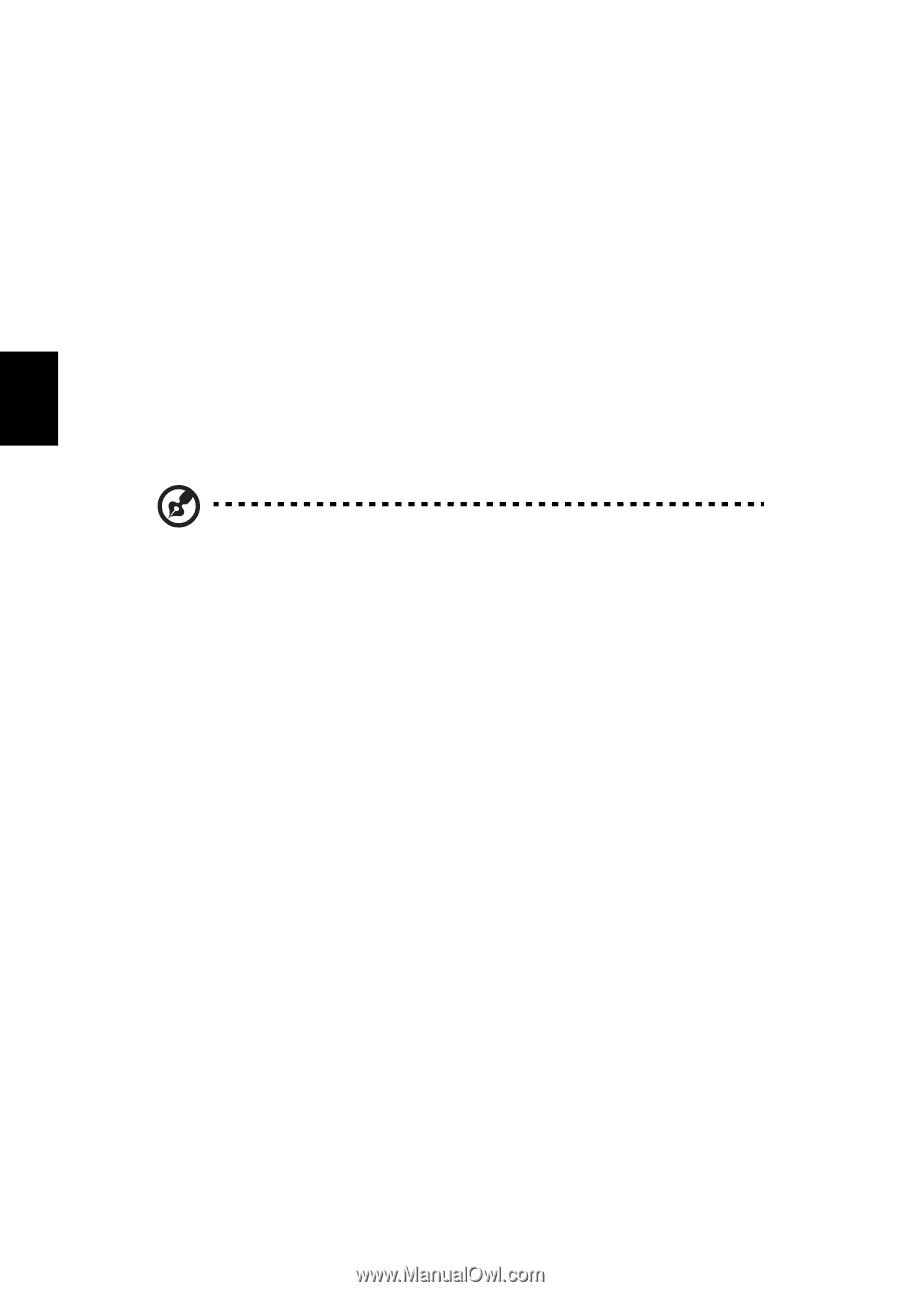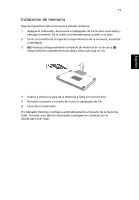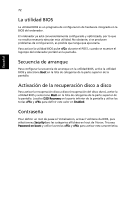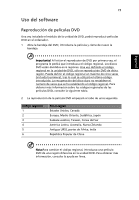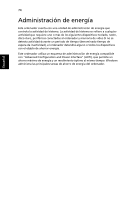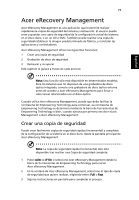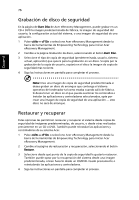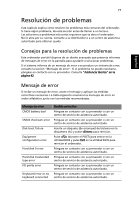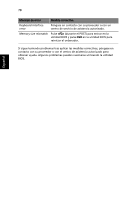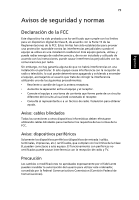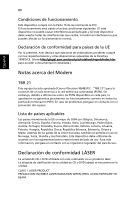Acer Aspire 5315 Aspire 5315, 5715Z User's Guide ES - Page 96
Grabación de disco de seguridad, Restaurar y recuperar, Burn Disc, <Alt> + <F10>, Restore
 |
View all Acer Aspire 5315 manuals
Add to My Manuals
Save this manual to your list of manuals |
Page 96 highlights
Español 76 Grabación de disco de seguridad En la página de Burn Disc de Acer eRecovery Management, puede grabar en un CD o DVD la imagen predeterminada de fábrica, la imagen de seguridad del usuario, la configuración actual del sistema, o una imagen de seguridad de una aplicación. 1 Pulse + o seleccione Acer eRecovery Management desde la barra de herramientas de Empowering Technology para iniciar Acer eRecovery Management. 2 Cambie a la página Grabación de disco, seleccionando el botón Burn Disc. 3 Seleccione el tipo de copia de seguridad (predeterminada, usuario, sistema actual, aplicación) que quiere para la grabación en un disco. Si opta por la grabación de la copia de usuario, copiará en el disco la imagen de copia de seguridad más reciente. 4 Siga las instrucciones en pantalla para completar el proceso. Nota: Cree una imagen de copia de seguridad predeterminada si desea grabar un disco de arranque que contenga el sistema operativo del ordenador tal como estaba cuando salió de fábrica. Si desea tener un disco en el que pueda examinar los contenidos e instalar las aplicaciones y controladores seleccionados, opte por crear una imagen de copia de seguridad de una aplicación - este disco no será de arranque. Restaurar y recuperar Estas opciones les permitirán restaurar y recuperar el sistema desde copias de seguridad de imágenes predeterminadas, de usuario, o desde otras realizadas previamente en un CD o DVD. También puede reinstalar las aplicaciones y controladores de su sistema Acer. 1 Pulse + o seleccione Acer eRecovery Management desde la barra de herramientas de Empowering Technology para iniciar Acer eRecovery Management. 2 Cambie a la página de restauración y recuperación, seleccionando el botón Restore. 3 Seleccione desde qué punto de la copia de seguridad le gustaría restaurar. También puede optar por la recuperación del sistema desde una imagen predeterminada, o bien hacerlo desde un CD/DVD creado previamente o reinstalando las aplicaciones y controladores. 4 Siga las instrucciones en pantalla para completar el proceso.